Ku dar, dhaqaaq oo wax ka beddel sawirka ama sawirka gudaha Microsoft Publisher
Haddii aad xiisaynayso inaad ku abuurto buug-yaraha, xaashida, ama kalandarka Microsoft Publisher , sawiradu waa hab fiican oo daabacaadaadu aad ugu soo jiidan karto indhaha. Waxaa jira dhowr siyaabood oo loo sameeyo dhammaan hawlahan daabacaha(Publisher) , sidaas darteed maqaalkan dhexdiisa, waxaan uga hadli doonaa sida ugu wanaagsan ee loo maareeyo sawirada, iyo waxyaabo kale.
Ku dar(Add) , dhaqaaq(Move) oo wax ka beddel sawirada(Modify Pictures) gudaha Microsoft Publisher
Gelida menu(Insert) -ka , waxa jira afar qalab oo sawireed, oo kala ah:
- Sawirro(Pictures) : waxay kuu oggolaanaysaa inaad geliso sawirada kombiyuutarkaaga ama kombiyuutarrada kale ee aad ku xidhan tahay.
- Sawirada onlaynka ah(Online Pictures) : hel oo geli sawirada ilaha khadka.
- Qaababka(Shapes) : geli qaabab diyaarsan, sida goobooyin, labajibaaran, iyo fallaadho.
- Meel hayaha sawirka(Picture Placeholder) : geli sawir madhan si aad boos ugu hayso sawirada aad rabto inaad hadhow ku darto. Waxaad gali kartaa sawirka qaabka sawirka adigoo gujinaya astaanta sawirka.
Waxaan ka wada hadli doonaa sida loo isticmaalo mid kasta oo ka mid ah qalabka sawirka. Barashada sida loogu isticmaalo si wax ku ool ah waxay hagaajin doontaa hal-abuurkaaga markaad wax abuurayso. Qoraalkan waxaan kaga hadli doonaa mowduucyada soo socda:
- Sida sawirada ama Sawirada loo geliyo
- Sida loo dhigo sawirka gudaha sawirka
- Dhammaan agabyada lagu beddelo sawiradaada
- Sida loo beddelo sawiradaada iyadoo la isticmaalayo qalabyada kooxda isku hagaajin(Adjust Group)
- Sida loo beddelo sawirada iyadoo la adeegsanayo Qaababka Sawirka
- Sida loo isticmaalo Kooxda Diyaarinta
- Sida loo isticmaalo Kooxda Dalagga
- Sida looga faa'iidaysto isticmaalka Kooxda Cabbirka
- Sida fudud sawirka loogu cabbiro daabacaha
- Sida loo guuriyo sawir
Waa wakhti(Time) aad si qoto dheer u eegi lahayd sida wax looga beddelo sawirada daabacaha .(Publisher)
1] Sida sawirada ama sawirada loo geliyo
Ku darista sawirada dukumeenti waa tallaabada ugu horreysa ee abuurista farshaxan-yaqaan, sidaas darteed, waa inaad barataa wax kasta oo ay ku lug leedahay.

Guji Tab(Insert) Gelida, ka dibna dooro Sawirada(Pictures) ama Sawirada Online(Online Pictures) ee Kooxda Sawirada(Illustrations Group) . Ugu dambeyntii, dhagsii Gelida(Insert) si aad u dhamaystirto ku darista sawirada dukumeentigaaga.
2] Sida(How) loo dhigo sawirka gudaha sawirka
Weligaa ma rabtay inaad sawir geliso sawir kale? Ma aha hawl adag, liddi ku ah caqiidada caanka ah. Aan eegno sida tan loo sameeyo.
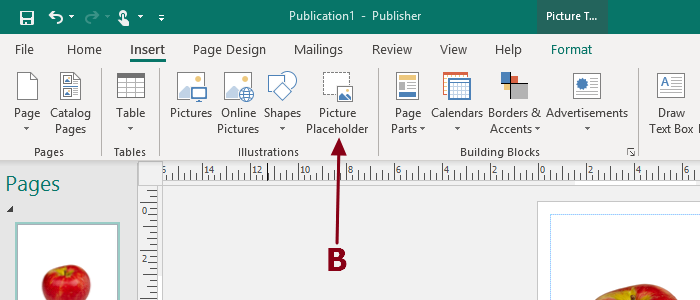
Mar labaad, dooro tab Gelida(Insert Tab) , ka bacdina ku dhufo meesha sawirka(Picture Placeholder) . (Picture Placeholder.)Sawir sawir ayaa soo bixi doona. Ku(Click) dhufo Gelida sanduuqa wada hadalka sawirka ayaa soo muuqan doona, kaas oo ku siinaya doorashooyin aad ka doorato File , Bing (online), ama OneDrive . Dooro doorashadaada oo dooro sawirka aad rabto. Halkaa, dhagsii insert, sawir ayaa ka muuqan doona sawirka aad horay ugu dartay.
3] Dhammaan agabka lagu beddelo sawiradaada
Gudaha Microsoft Publisher , waxaa jira qalab lagu beddelo sawiradaada. Kuwani waa:
Kooxda Hagaajinta
- Sixitaan(Corrections) : Hagaaji dhalaalka iyo isbarbardhigga sawirka.
- Dib u midabaynta(Recolor) : Dib u midabaynta sawirka si aad u siiso saamayn qaabaysan, sida miisaan cawl ama saameeyn dhaqid.
- Ku cadaadi Sawirka(Compress Picture) : Ku cadaadi sawirada dukumeentiga si loo yareeyo cabbirkiisa.
- Beddel sawirka(Change Picture) : Ka saar ama beddel sawirka la doortay iyadoo la ilaalinayo cabbirka booska sawirka.
- Sawirada dib(Reset Pictures) u dajin : Iska tuur isbedelada qaabaynta ee aad ku samaysay sawirkaaga.
Kooxda Qaababka Sawirka
- Xuduudaha Sawirka(Picture Borders) : Sheeg xadka loo isticmaalo hareeraha wareegga sawirka. Dooro duub qoraal ah oo aan asalka ahayn sida labajibbaaran oo dhagan si aad awood ugu yeelatid muuqaalkiisa.
- Saamaynta Sawirka(Picture Effect) : Codso saamaynta muuqaalka sawirka, sida hadh, dhalaal, milicsi, iyo wareeg 3D.
- Qoraal(Caption) : Ku dheji qoraal kooban sawirka la doortay.
Diyaarso Kooxda
- Diyaarso(Arrange Thumbnails) thumbnails: u dir sawiro la xushay xaga xoqida
- Duub qoraalka(Wrap Text) : beddel habka qoraalka u duubo walxaha korkooda.
- Horey(Bring Forward) u soo qaad : shayga la doortay u soo gudbi hal heer si ay ugu qarsoonto waxyaabo yar.
- Dib u dir(Send Backward) : sheyga la doortay dib ugu celi hal heer si ay ugu qarsoonto walax badan.
- Isku toosi(Align) : beddel meelaynta shayga aad dooratay ee boggaaga.
Kooxda Dalagga
- Dalagga(Crop) : U soo saar sawir qaab ahaan sida saddex xagal ama goobada.
- Taam(Fit) : Dib u cabbir sawirka si sawirka oo dhami u muujiyo gudaha aagga sawirka iyadoo la ilaalinayo saamiga asalka ah.
- Nadiifi Dalagga(Clear Crop) : Ka saar goynta sawirka la doortay.
Kooxda Cabbirka
- Qaabka Dhererka(Shape Height) : beddel dhererka qaabka ama sawirka.
- Balaadhka Qaabka(Shape Width) : beddel ballaca qaabka ama sawirka.
4] Sida(How) loo beddelo sawiradaada iyadoo la adeegsanayo Qalabka Habaynta Kooxda(Adjust Group)
Qof kastaa ma yaqaan sida loo hagaajiyo sawirrada Microsoft Publisher . Ha ka welwelin(Worry) , si kastaba ha ahaatee, sababtoo ah ma adka in la fahmo.
Sixitaan
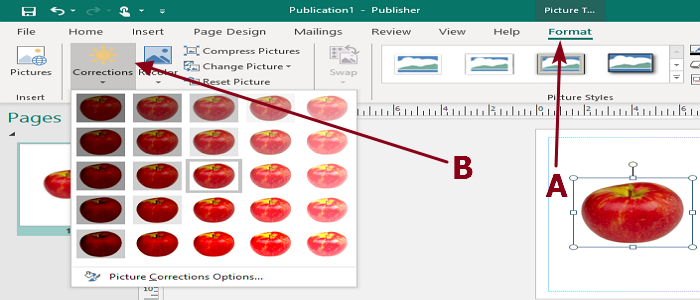
Qaabka Tab(Format Tab) , dooro sixid Dooro doorashadaada ama dooro xulashooyinka sixitaanka sawirka(picture correction options) si aad u hesho door kale.
Dib u midabaynta(Recolor)
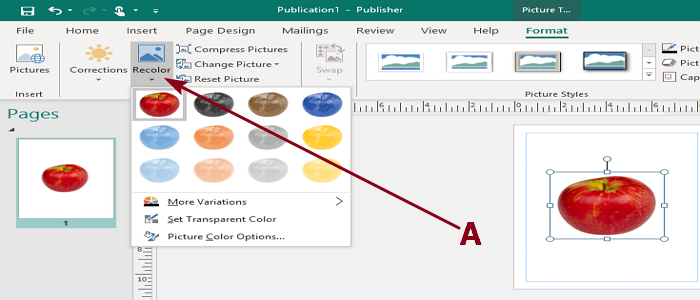
On Format Tab , guji Recolor. Halkaa ka dooro qaabka aad rabto. Dhinaca hoose ee sanduuqa wada-hadalka Recolor , waxa jira habab kale oo ay ka mid yihiin Kala duwanaansho badan, Deji Midabka Daah-furnaanta, iyo Xulashada Midabka Sawirka.(More Variations, Set Transparent Color, and Picture Color Options.)
Cadaadis Sawirrada
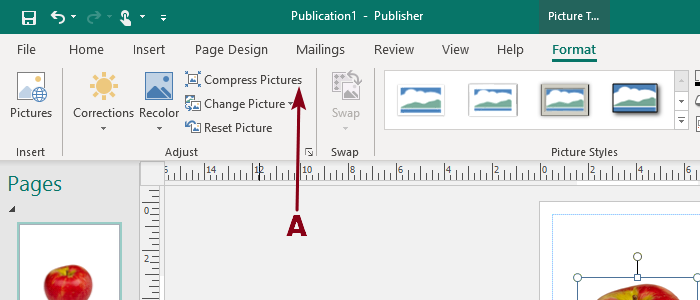
Ka dooro Compress Pictures ka menu -ka Ribbon . Ka dooro fursadaha jira Dooro(Select) cadaadis si aad sawiradaada uga dhigto mid ka yar cabbir ahaan.
Beddel Sawirka
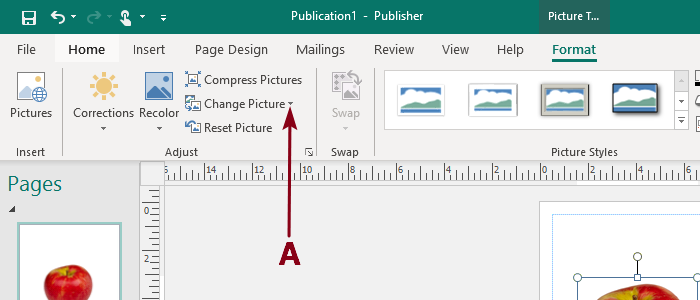
Guji qaybta Beddel Sawirka(Change Picture) , ka dibna isla markiiba laba ikhtiyaar waa inay soo baxaan. Waa Beddel Sawirka(Change Picture) oo Sawirka Ka saar. (Remove Picture. )Dooro Beddel Sawirka(Change Picture) , ka dibna ka dooro fursadaha jira si aad u geliso sawir cusub si aad u bedesho kii hore.
Dib u habeyn sawirka
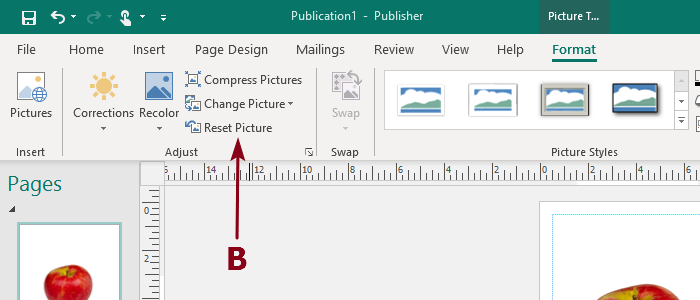
Dooro Qaabka Qaabka(Format Tab) ee loo maro Ribbon , ka dibna dhamaystir hawsha adigoo gujinaya Sawirka Dib(Reset Picture) u Celinta si aad wax ugu soo celiso sidii caadiga ahayd.
5] Sida(How) sawirada loo beddelo iyadoo la isticmaalayo Qaababka Sawirka
Ku darida saamaynta, xuduudaha, iyo qoraalada sawiradaada aad bay muhiim u tahay dhinacyo gaar ah, sidaa darteed, waa lagama maarmaan in dhammaan isticmaalayaashu ogaadaan sida loo sameeyo dhammaan.
Xuduudaha Sawirka
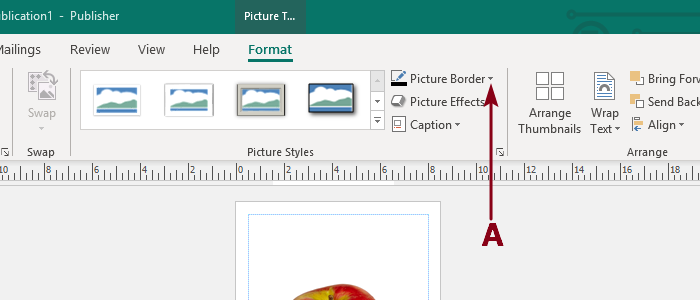
Qaabka Qaabka(Format Tab) dhagsii Xuduudka Sawirka. (Picture Border. )Dooro Midabbada Qorshaha(Scheme Colors) ama Midabka caadiga ah(Standard Colors) si aad u midabayso xuduudaha. Dooro midabyo badan oo dulmar ah(More Outline Colors) oo loogu talagalay xulashooyinka midabka. Waxaad eegi kartaa beddelaadyo kale sida midabada(Tints) , miisaanka(Weight) , birta(Dashes) , fallaadhaha(Arrows) , iyo qaabka(Pattern) .
Saamaynta Sawirka
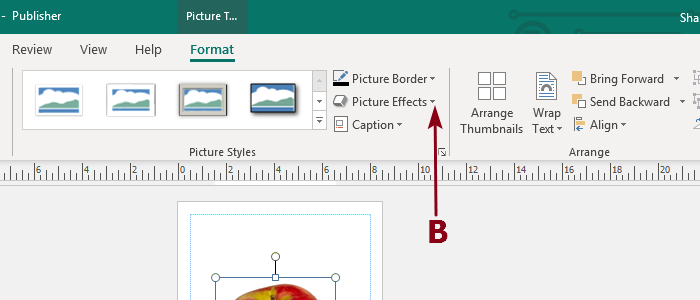
Dooro Qaabka Tab. (the Format Tab. )Halkaas, fadlan guji Saamaynta Sawirka. (Picture Effect. )Waa inaad aragto dhowr saameyn, waxaana suurtagal ah inaad doorato mid ka mid ah.
Qoraal
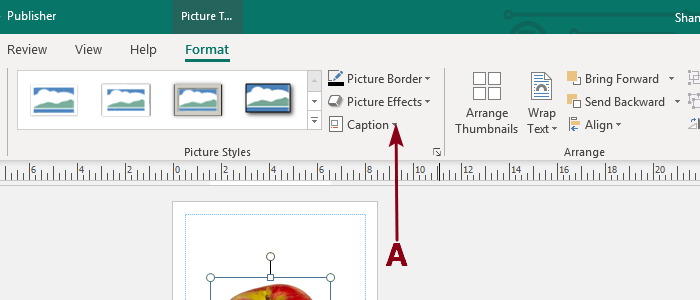
Qaabka Tab(Format Tab) , dooro Qoraal(Caption) . Waxaa jiri doona naqshado muujinaya qaabab iyo jagooyin kala duwan si loo dhigo qoraalkaaga. Dooro midka kuu keenaya dukumeentigaaga nolosha.
6] Sida loo isticmaalo Kooxda Diyaarinta
U habaynta sawiradaada qaab thumbnail gaar ah ayaa ah mid aad u fiican waxayna ka dhigi kartaa dukumeenti daabacahaaga(Publisher) mid soo booda marka lagu daro xoriyadaada hal abuurka ah.
Diyaarso thumbnail
Guji Diyaarso Sawir-gacmeedka(Arrange thumbnails) . Tani waxay u diri doontaa sawiro la xushay oo meelaha xoqan sida thumbnails.
Duub Qoraal
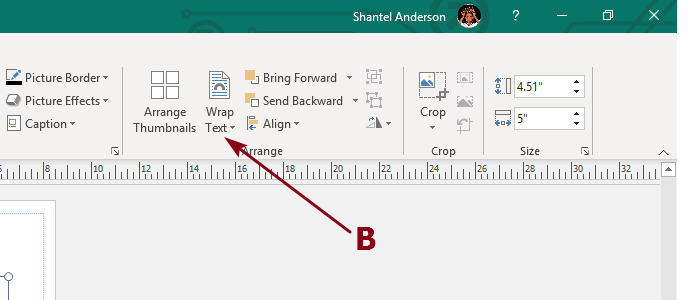
Si aad hore ugu socoto, fadlan guji Qaabka Tab(Format Tab) , ka dibna dooro Qoraal Duub. (Wrap Text. )Ka dooro xulashooyinka soo muuqda.
Horey usoco
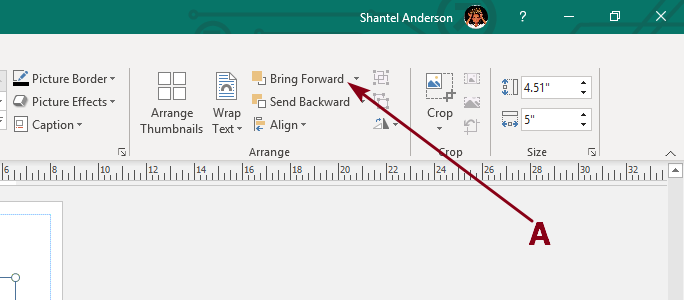
Guji hore u soo wad (Bring Forward. )Laba doorasho ayaa soo bixi doona, Horay(Bring Forward) u soo qaad oo hore u soo qaad(Bring Front) . Horey(Bring Forward) u soo qaad shayga la doortay hal heer u soo qaad si ay ugu qarsoonto waxyaalo yar, oo hore u soo qaad(Bring Front) shayga la doortay ka hor inta kale. Dooro doorashadaada.
Dib u dir
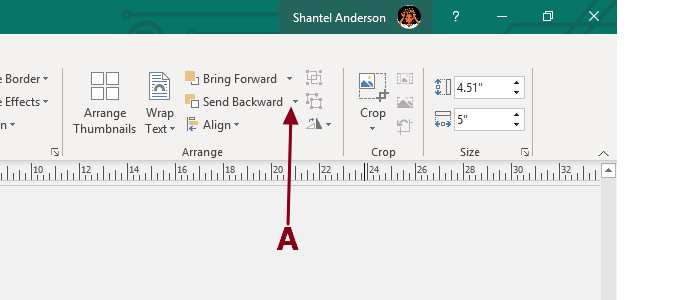
Guji gadaal u dir (Send Backward)Laba doorasho ayaa soo bixi doona kuwaasna waa Dib-u-(Send Backward) diridda iyo Dib- u-celinta(Send to Back) .
Dib-u-diridda(Send Backward) waxaa loogu talagalay in shayga la doortay uu dib ugu celiyo hal heer si ay ugu qarsoonto shay badan.
Dib u dirtu(Send to Back ) waxay ku saabsan tahay dirida shayga la doortay gadaasha walxaha kale oo dhan. Dooro mid ka macno badan mashruucaaga.
Is waafaji
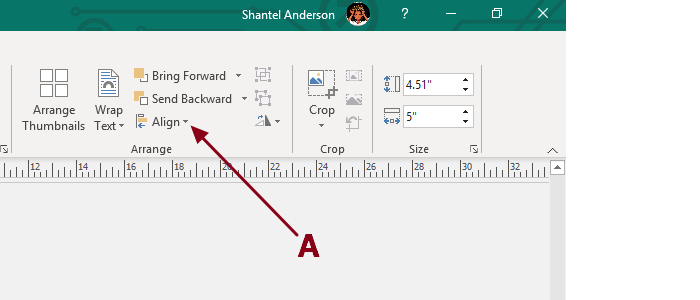
On the Format tab , dooro Toosin. (Align. )Halkan, go'aanso sida aad rabto inaad u hagaajiso sawirkaaga.
7] Sida loo isticmaalo Kooxda Dalagga
Haddii aad rabto inaad jarto sawirada, markaa looma baahna inaad ka tagto Publisher si aad u isticmaasho tifaftire sawir oo kali ah.
Dalagga(Crop)
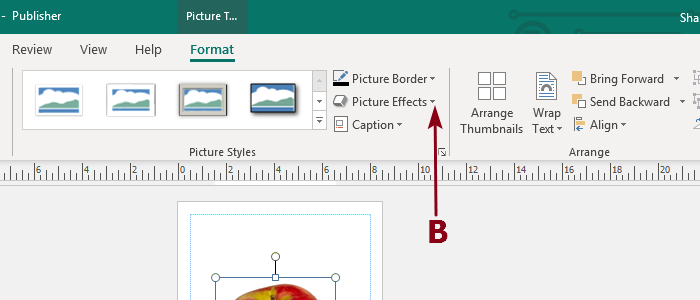
Guji Qaabka Tab. (Format Tab. )Guji falaarta hoose ee Dalagga(Crop) ; Waxaad arki doontaa xulashooyinka sida Dalagga(Crop ) iyo Dalagga qaabaynta. (Crop to Shape. )Dooro mid ka mid ah xulashooyinkaas.
Taam

Guji Qaabka Tab(Format Tab) , iyo Dalag agtiisa, fadlan dooro Fit waana taas.
Buuxi(Fill)

Mar labaad, waxaad u baahan doontaa inaad doorato Format Tab , oo laga bilaabo tabkaas, waa inaad aragto Buuxi(Fill) . Guji si aad(Click) u dhamaystirto hawshaada.
Ka saar Dalagga
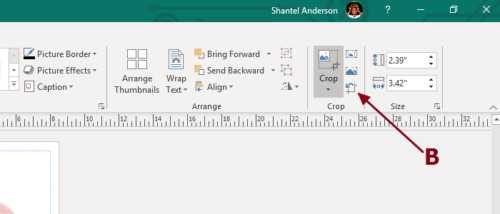
Haddii aad rabto in aad ka saarto dalagga, waxaa lagaaga baahan doonaa inaad gujiso Format Tab. Ku dhame adiga oo dooranaya Ka saar Dalagga.(Remove Crop.)
8] Sida looga faa'iidaysto isticmaalka Kooxda Cabbirka(Size Group)
Waa inaan sheegnaa in qof kastaa aanu isticmaalin Kooxda Cabbirka(Size Group) , laakiin kuwa had iyo jeer ku talin doona. Baro sifadan si aad shaqadaada u fududayso.
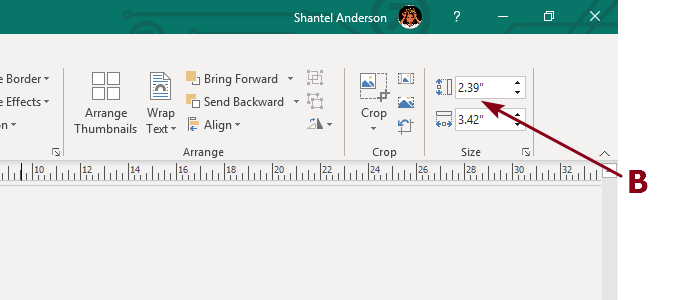
Sida had iyo jeer, dhagsii qaabka (Shape Heigh)shaxda(Format Table ) ka dibna dooro nambarada Qaabka Dhererka t iyo Ballaca Qaabka.(Shape Width.)
9] Sida(How) sawirka si fudud loogu cabbiro daabacaha
Guji(Click) sawirka ka dibna ka raadi afar geesoodka ku wareegsan faamka. Guji(Click) oo jiid afar geesle ah, oo halkaas ka jiid geesta si aad u weynayso. Ugu dambeyntii, soo jiid geeska si aad u yareyso cabbirka.
10] Dhaqdhaqaaqa Sawir
Dhig tilmaanta jiirka sawirka oo raadi aalad fallaadho u eg oo iskutallaab ah. Guji(Click) oo u jiid qaabkaaga meel cusub.
Noogu soo sheeg faallooyinka haddii aad wax dhibaato ah kala kulanto waxaana hubaal ah inay kuugu soo laaban doonto qaabka ugu waqtiga badan.
Related posts
Sida loo sameeyo Shahaado la isticmaalayo Microsoft Publisher
Sida loo isticmaalo Ikhtiyaarada Page ka ee Microsoft Publisher
Microsoft Publisher ma u kaydin karto faylka sidii PDF ahaan Windows 11/10
Talooyin iyo tabaha ugu Fiican Microsoft Publisher - Sida loo isticmaalo Publisher
Sida loo tuso ama loo qariyo, oo loo isticmaalo Ruler Bar gudaha Microsoft Publisher
Deji taariikhda uu dhacayo erayga sirta ah ee Koontada Microsoft iyo Koontada Maxaliga ah
Sida dib loogu rakibo Maareeyaha Sawirka ee Microsoft Office
Sida Loo Beddelo Faylasha Daabacadaha Microsoft PDF
Sida loo dhaqan geliyo Raadinta Badbaadada Google ee Microsoft Edge gudaha Windows 10
Sida loo rakibo Maareeyaha Sawirka ee Microsoft Office gudaha Windows 11/10
Sida loo beddelo qaabka Qalabka Qoraalka ee WordArt gudaha Publisher
Talooyin iyo tabaha Browser Microsoft Edge ee loogu talagalay Windows 11/10
Waa maxay Microsoft Publisher? Hagaha bilowga
Jooji ama Jooji Microsoft Edge Talooyin iyo Ogeysiisyada soo booda
Sida loo waafajiyo walxaha ama loo habeeyo Sawirada daabacaha
Kudar Nuqul Folderka oo U Guuri Folderka ku jira Menu-ka macnaha guud ee Windows 10
Midab ku dar Sawirrada Madoow iyo Caddaan oo wata Midabeeyaha Sawirka ee Windows 10
Sida loo abuuro Buug yar ama Buug leh Microsoft Word
Sida loo sameeyo boodhadhka ama boodhadhka daabacaha
Akoonka Microsoft wuxuu galay qalad 0x800706d9 Windows 10
